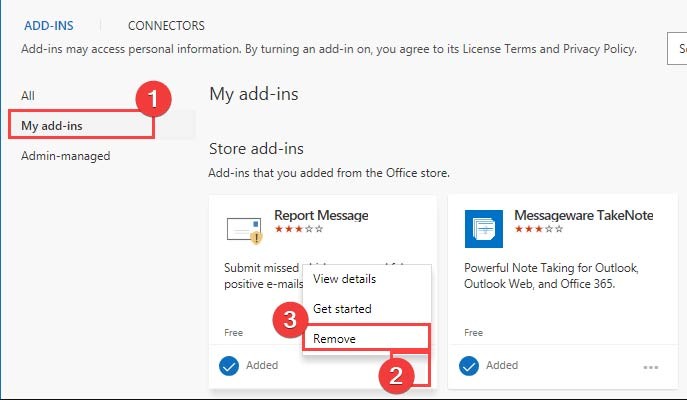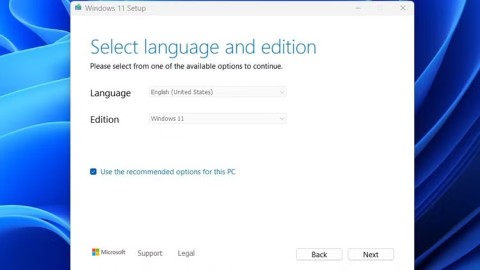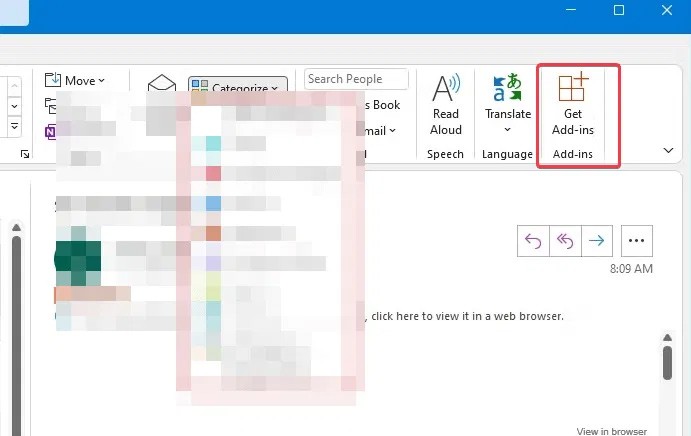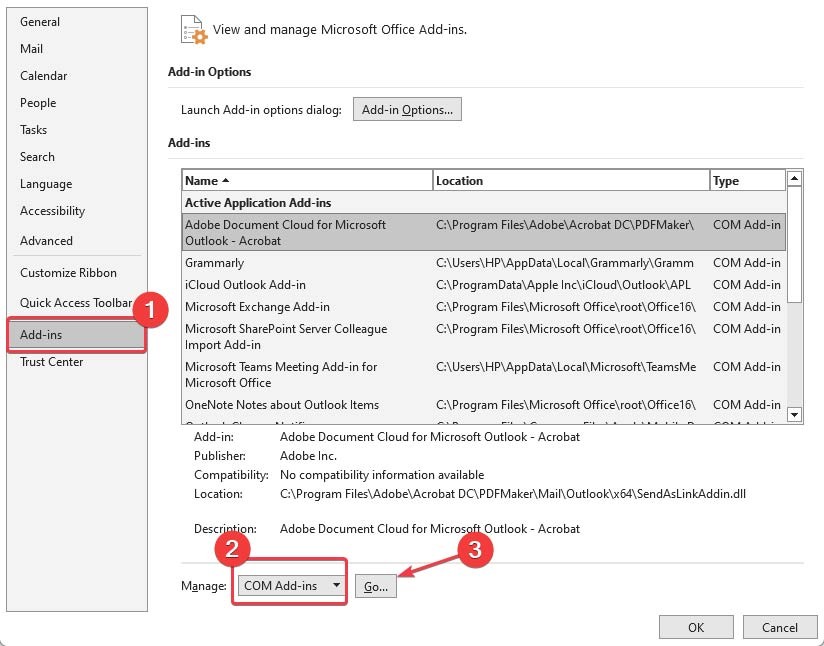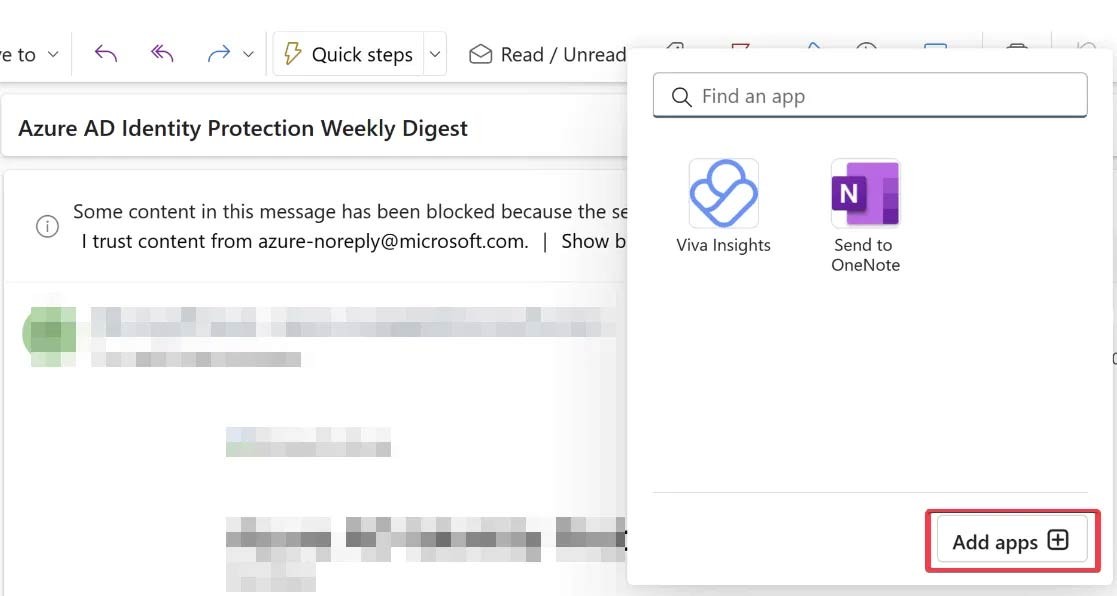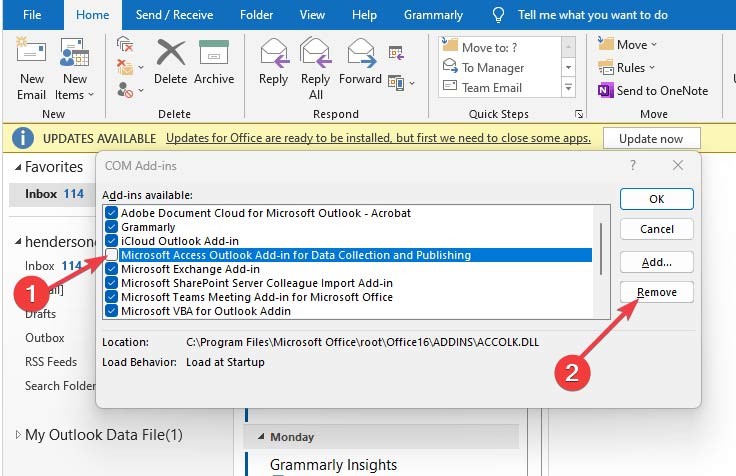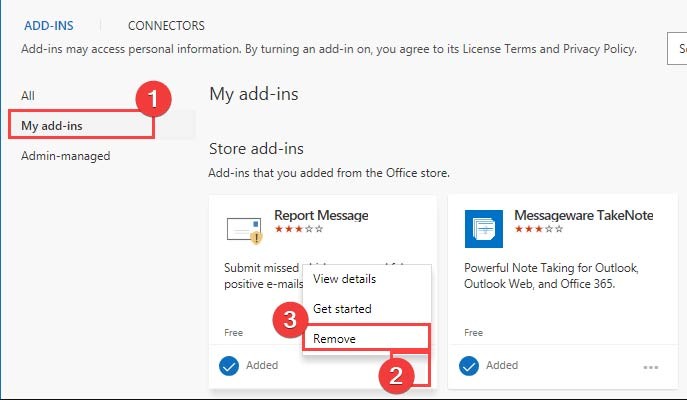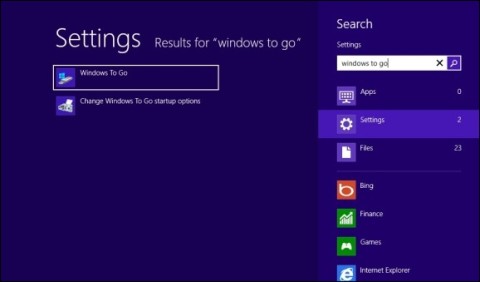تعمل الوظائف الإضافية لـ Microsoft Outlook على تحسين تجربتك مع التطبيق، وتحسين الإنتاجية والإدارة والتعاون وتسهيل المهام اليومية. كما أن إضافة وإزالة الوظائف الإضافية في Outlook ضروري جدًا أيضًا، وخاصةً تلك التي تسبب مشكلات في Outlook أو لم تعد تُستخدم. فيما يلي تعليمات لتثبيت الوظائف الإضافية وإزالتها في Outlook.
تعليمات تثبيت الوظائف الإضافية في Outlook
تثبيت الوظائف الإضافية في الإصدارات الأقدم من Outlook
الخطوة 1:
في الشريط، انتقل إلى الصفحة الرئيسية > الحصول على الوظائف الإضافية كما هو موضح أدناه. بعد ذلك، ابحث عن الأداة المساعدة التي تريد تثبيتها وانقر فوق "الحصول عليها" .
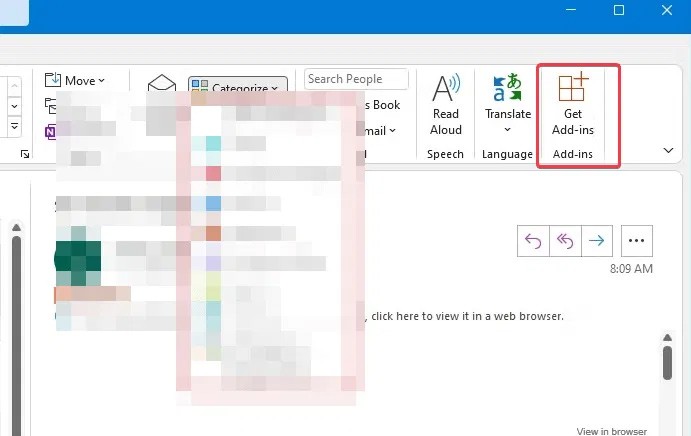
الخطوة 2:
بمجرد التثبيت، انتقل إلى ملف > خيارات > الوظائف الإضافية . بعد ذلك، حدد COM Add-ins وانقر فوق "انتقال" .
حدد الامتداد المضاف حديثًا وحدد المربع المجاور له لتمكينه يدويًا.
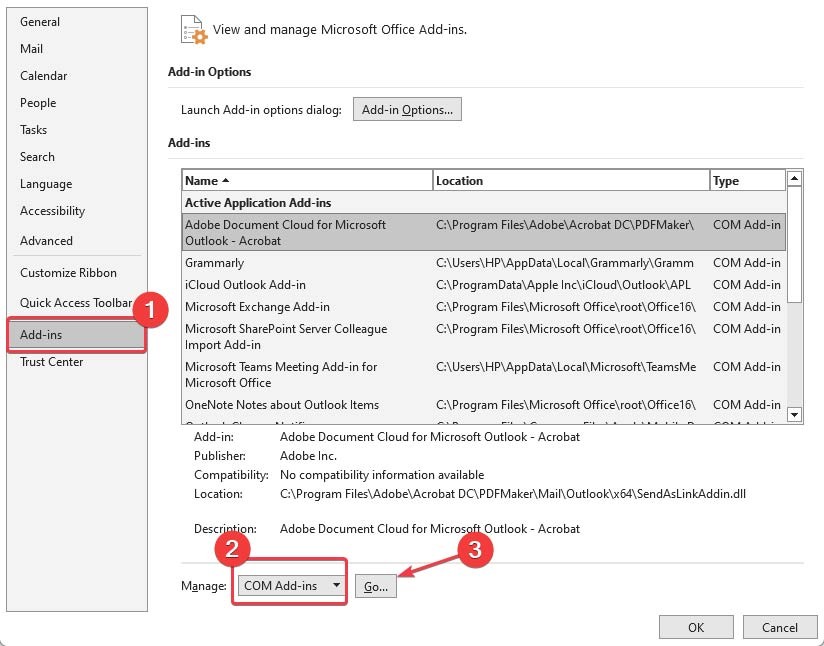
تثبيت الوظيفة الإضافية الجديدة لبرنامج Outlook
نضغط على زر إضافة التطبيقات في شريط الإجراءات، ثم نضغط على إضافة التطبيقات في موجه الأوامر لإعادة التوجيه إلى AppSource أو Office Store. يمكنك هنا العثور على الوظيفة الإضافية التي تريد تثبيتها .
انقر فوق إضافة لتثبيت الوظيفة الإضافية في Outlook.
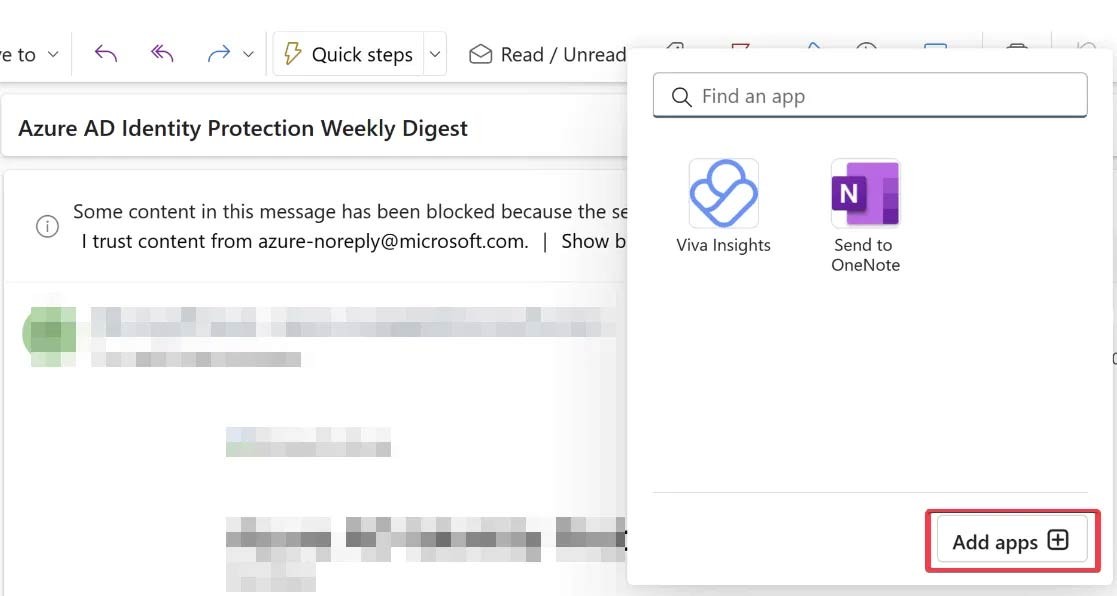
تعليمات لإزالة الوظائف الإضافية في Outlook
إزالة الوظائف الإضافية من Outlook Classic
يمكن للمستخدمين الوصول إلى ملف > خيارات > الوظائف الإضافية لفتح قائمة الخيارات. ستشاهد هنا جميع الوظائف الإضافية المثبتة. حدد "انتقال" ثم قم بإلغاء تحديد الوظيفة الإضافية أو انقر فوقها وحدد "إزالة".
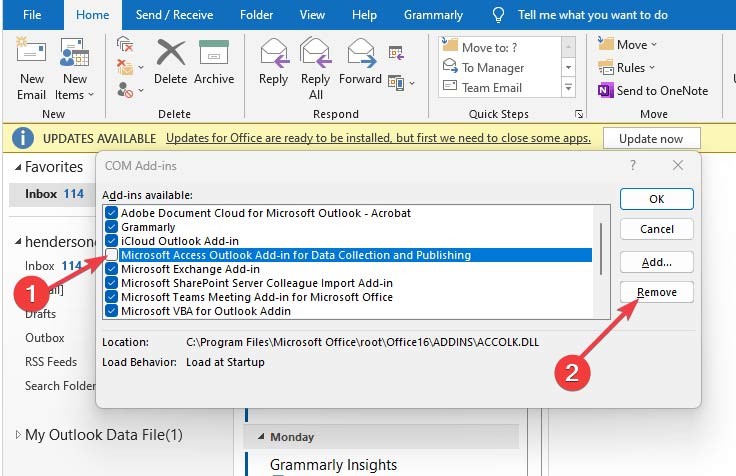
إلغاء تثبيت الوظائف الإضافية من Outlook الجديد
لإزالة وظيفة إضافية على Outlook الجديد، انتقل إلى التطبيقات > إضافة تطبيقات > إدارة، ثم انقر فوق الرمز المكون من ثلاث نقاط على الوظيفة الإضافية التي تريد إزالتها، وحدد إزالة.